ສາລະບານ
ການແປງຫົວໜ່ວຍ ເປັນວຽກທົ່ວໄປໃນຊີວິດປະຈໍາວັນຂອງພວກເຮົາ. ໃນສະຖານະການນັບບໍ່ຖ້ວນ, ທ່ານອາດຈະຈໍາເປັນຕ້ອງໄດ້ປ່ຽນຕີນທົດສະນິຍົມເປັນຕີນນິ້ວ, ແລະນີ້ແມ່ນບ່ອນທີ່ Microsoft Excel excel. ດ້ວຍຄວາມຕັ້ງໃຈນີ້, ບົດຄວາມນີ້ຢາກຈະສະແດງໃຫ້ທ່ານເຫັນ 4 ວິທີການແປງຕີນທົດສະນິຍົມເປັນຕີນນິ້ວໂດຍໃຊ້ Excel.
ດາວໂຫລດປື້ມຄູ່ມືການປະຕິບັດ
Convert Decimal Feet to Feet Inch.xlsx
4 ວິທີການແປງຕີນທົດສະນິຍົມເປັນຕີນ ແລະນິ້ວໃນ Excel
ເພື່ອແປງຕີນທົດສະນິຍົມ ເຖິງຕີນນິ້ວ, ມີ 4 ວິທີທີ່ທ່ານສາມາດຈ້າງ. ດັ່ງນັ້ນ, ໂດຍບໍ່ສົນເລື່ອງເພີ່ມເຕີມ, ໃຫ້ເບິ່ງພວກມັນໃນການປະຕິບັດ.
ຕະຫຼອດບົດຄວາມນີ້, ພວກເຮົາຈະໃຊ້ຕາຕະລາງຂ້າງລຸ່ມນີ້ເຊິ່ງສະແດງໃຫ້ເຫັນ ຊື່ພະນັກງານ ແລະ ຄວາມສູງ ທີ່ກ່ຽວຂ້ອງຂອງພວກເຂົາໃນ ຕີນ , ໃນກໍລະນີນີ້, ເປົ້າຫມາຍຂອງພວກເຮົາແມ່ນເພື່ອ ປ່ຽນ ຄວາມສູງ ຈາກ ຕີນ ເປັນ feet-inches.

1. ການນໍາໃຊ້ INT & ຟັງຊັນ MOD
ສຳລັບວິທີທຳອິດຂອງພວກເຮົາ, ພວກເຮົາຈະໃຊ້ຟັງຊັນ INT ແລະ MOD ໃນ Excel, ສະນັ້ນໃຫ້ເຮັດຕາມຂັ້ນຕອນເຫຼົ່ານີ້.
ຂັ້ນຕອນ:
- ກ່ອນອື່ນໝົດ, ເລືອກຕາລາງໃດໜຶ່ງ, ຕົວຢ່າງຂ້ອຍໄດ້ເລືອກເຊລ D5 .
<17
- ອັນທີສອງ, ໃຫ້ໃສ່ສູດນີ້ຢູ່ໃນຕາລາງ D5 ເພື່ອແປງອັດຕາທົດສະນິຍົມໂດຍກົງເປັນຕີນ-ນິ້ວ. ໃນທາງກົງກັນຂ້າມ, ທ່ານສາມາດຄັດລອກແລະວາງສູດນີ້ຈາກທີ່ນີ້.
=INT(C5)+(12*MOD(C5,1)>=11.5)&"'"&IF(12*MOD(C5,1)>=11.5,0,ROUND(12*MOD(C5,1),0))&""""
ໃນກໍລະນີນີ້, C5 ເຊລຫມາຍເຖິງ ຄວາມສູງ ໃນ ຕີນທົດສະນິຍົມ . ນອກເໜືອໄປຈາກນີ້, ການໃຊ້ຟັງຊັນ INT ຮ່ວມກັບຟັງຊັນ MOD ແມ່ນເປັນວິທີທີ່ນິຍົມໃນການແປງຕີນທົດສະນິຍົມເປັນຕີນນິ້ວ.

- ຖັດໄປ, ສະແດງຜົນໄດ້ຮັບໂດຍການກົດ ENTER .
- ສຸດທ້າຍ, ໃຊ້ເຄື່ອງມື Fill Handle ເພື່ອເຮັດສຳເລັດການແປງ ຄວາມສູງ ໃນອັດຕາທົດສະນິຍົມຫາຕີນນິ້ວ.
 ອ່ານເພີ່ມເຕີມ: ວິທີແປງຕີນເປັນນິ້ວໃນ Excel (4 ວິທີດ່ວນ )
ອ່ານເພີ່ມເຕີມ: ວິທີແປງຕີນເປັນນິ້ວໃນ Excel (4 ວິທີດ່ວນ )
ການອ່ານທີ່ຄ້າຍຄືກັນ
- ວິທີປ່ຽນ MM ເປັນ CM ໃນ Excel (4 ວິທີງ່າຍໆ)
- ການແປງ CM ເປັນນິ້ວໃນ Excel (2 ວິທີງ່າຍໆ)
- ວິທີແປງ CM ເປັນຕີນ ແລະນິ້ວໃນ Excel (3 ວິທີທີ່ມີປະສິດທິພາບ)
- ປ່ຽນ Cubic Feet ເປັນ Cubic Meters ໃນ Excel (2 ວິທີງ່າຍໆ)
2. ການນໍາໃຊ້ຟັງຊັນ ROUNDDOWN ເພື່ອແປງຕີນທົດສະນິຍົມເປັນຕີນ ແລະນິ້ວໃນ Excel <2
ວິທີທີສອງຂອງພວກເຮົາໃຊ້ ຟັງຊັນ ROUNDDOWN ໃນ Excel ເພື່ອແປງຕີນທົດສະນິຍົມເປັນຕີນ-ນິ້ວ. ມັນເປັນງ່າຍດາຍ &; ງ່າຍໆ, ພຽງແຕ່ປະຕິບັດຕາມ.
ຂັ້ນຕອນ 01: ເອົາຕີນຈາກຄວາມສູງ
- ເພື່ອເລີ່ມຕົ້ນ, ເລືອກຕາລາງ, ຕົວຢ່າງນີ້, ຂ້ອຍມີ ເລືອກຊ່ອງ D5 .
- ຕໍ່ໄປ, ໃຫ້ໃສ່ຟັງຊັນ ROUNDDOWN ແລະໃຫ້ 2 argument ທີ່ຈໍາເປັນ. ທີ່ນີ້, ເຊນ C5 ຫມາຍເຖິງຄວາມສູງຂອງຕີນ ໃນຂະນະທີ່ 0 ບອກຟັງຊັນ ROUNDDOWN ເພື່ອສະແດງ.ພຽງແຕ່ຄ່າຈຳນວນເຕັມເທົ່ານັ້ນ.
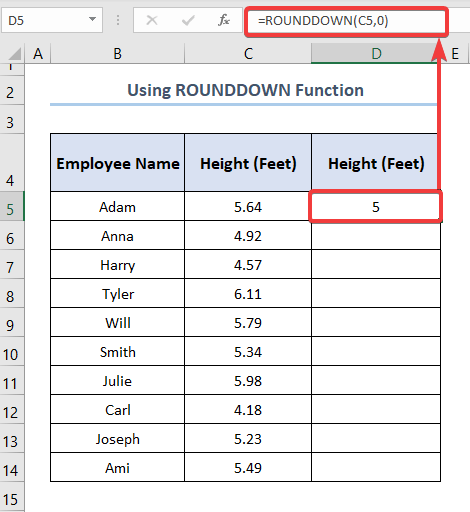
ຂັ້ນຕອນ 02: ດຶງນິ້ວຈາກຄວາມສູງ
- ອັນທີສອງ, ເລືອກ E5 ເຊລ ແລະໃສ່ການສະແດງອອກຕໍ່ໄປນີ້, ທີ່ທ່ານສາມາດສຳເນົາໄດ້ຈາກບ່ອນນີ້.
=ROUND((C5-D5)*12,0)
- ດຽວນີ້, ຄລິກ ENTER ເພື່ອຮັບຜົນໄດ້ຮັບ.
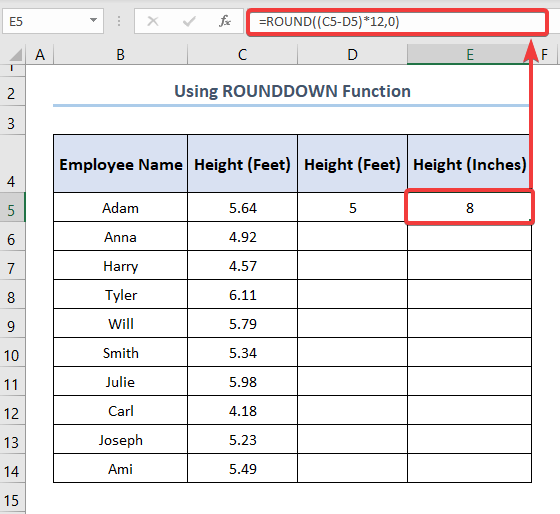
ຂັ້ນຕອນ 03: ສົມທົບຕີນ & ນິ້ວ
- ອັນທີສາມ, ເຮັດຊ້ໍາຂະບວນການດຽວກັນກັບຕາລາງ F5 ໃນຂະນະທີ່ພິມໃນສູດຕໍ່ໄປນີ້.
=CONCATENATE(D5,"ft"," ",E5,"in") - ໃນທາງກັບກັນ, ນີ້ເຊື່ອມຕໍ່ຕີນ ແລະນິ້ວເປັນຖັນດຽວ.
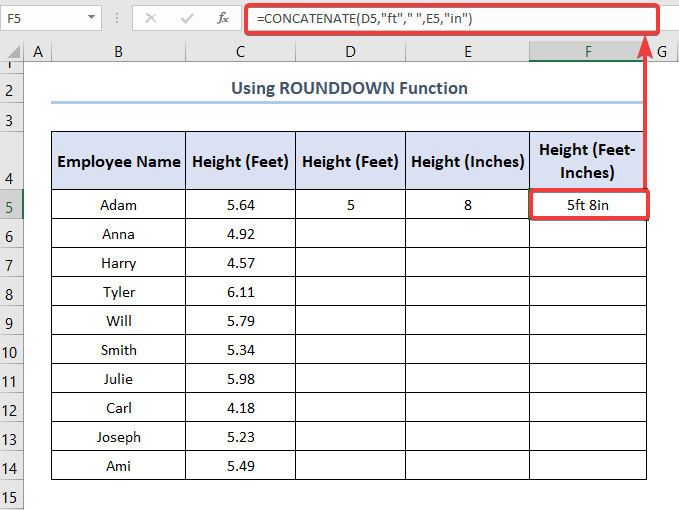
- ສຸດທ້າຍ, ໃຊ້ Fill Handle ເພື່ອລາກລົງ ແລະຕື່ມຂໍ້ມູນໃສ່ຕາຕະລາງ.
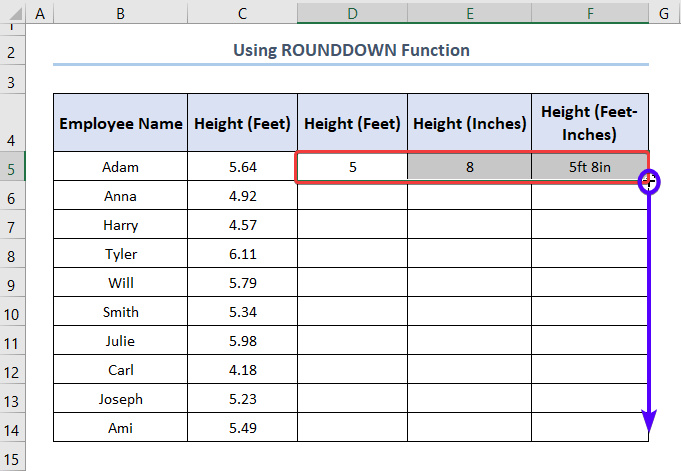
- ໃນທີ່ສຸດ, ຄວາມສູງ ເປັນຕີນທົດສະນິຍົມຈະຖືກປ່ຽນເປັນຕີນ-ນິ້ວ.
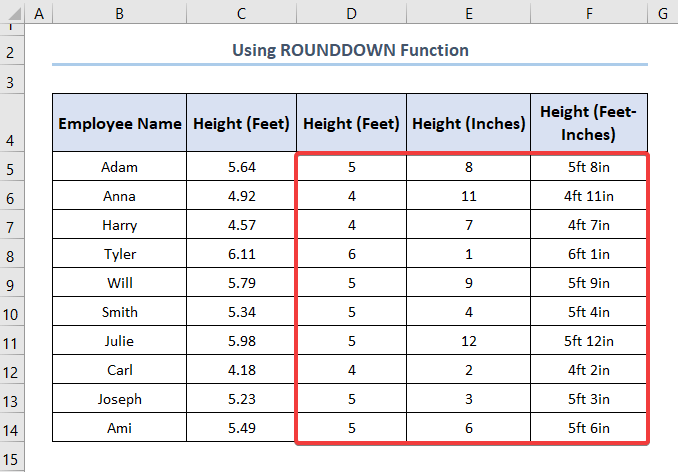 ອ່ານເພີ່ມເຕີມ: ວິທີແປງນິ້ວເປັນຕີນ ແລະນິ້ວໃນ Excel ( 5 ວິທີການທີ່ມີປະໂຫຍດ)
ອ່ານເພີ່ມເຕີມ: ວິທີແປງນິ້ວເປັນຕີນ ແລະນິ້ວໃນ Excel ( 5 ວິທີການທີ່ມີປະໂຫຍດ)
3. ການນໍາໃຊ້ INT & ຟັງຊັນ TEXT
ວິທີທີສາມໃຊ້ INT & TEXT ຟັງຊັນເພື່ອປ່ຽນຕີນທົດສະນິຍົມເປັນຕີນ-ນິ້ວ ດັ່ງນັ້ນ, ໃຫ້ເຮັດຕາມຂັ້ນຕອນງ່າຍໆເຫຼົ່ານີ້.
ຂັ້ນຕອນ:
- ເພື່ອເລີ່ມຕົ້ນ, ເລືອກ ຕົວຢ່າງເຊລເປົ້າໝາຍ, ຂ້ອຍໄດ້ເລືອກເຊລ D5 .

- ອັນທີສອງ, ສຳເນົາ ແລະວາງສູດນີ້ແລ້ວໃສ່ ມັນເຂົ້າໄປໃນ D5 cell.
=INT(C5) & " ft " & TEXT(MOD(C5,1)*12, "# ??/16") & "in"
ໃນສະແດງອອກຂ້າງເທິງ, C5 ເຊລເປັນຕົວແທນຄວາມສູງເປັນຕີນ ແລະຟັງຊັນ TEXT ຊ່ວຍໃຫ້ທ່ານສາມາດຟໍແມັດຕົວເລກ.

- ຈາກນັ້ນ, ໃຫ້ກົດ ENTER ເພື່ອສະແດງຜົນ ແລະນໍາໃຊ້ເຄື່ອງມື Fill Handle ເພື່ອຕື່ມຂໍ້ມູນ. ອອກແຖວ.

ອ່ານເພີ່ມເຕີມ: ວິທີແປງນິ້ວເປັນຕາລາງຟຸດໃນ Excel (2 ວິທີງ່າຍໆ)<2
4. ການນໍາໃຊ້ຟັງຊັນ IF, ROUNDDOWN, ແລະ MOD
ສຸດທ້າຍ, ພວກເຮົາລວມເອົາ IF , ROUNDDOWN , ແລະ MOD ຟັງຊັນເພື່ອໃຫ້ໄດ້ເລກທົດສະນິຍົມຫາຕີນນິ້ວ. ດັ່ງນັ້ນ, ໃຫ້ພວກເຮົາເບິ່ງຂັ້ນຕອນໂດຍລະອຽດ.
ຂັ້ນຕອນ:
- ເພື່ອເລີ່ມຕົ້ນ, ໃຫ້ໄປທີ່ຕາລາງ D5 ແລະໃສ່ ສະແດງອອກທາງລຸ່ມນີ້.
=IF(NOT(ISNUMBER(C5)),”n/a”,IF(OR(C5>=1,C5<=-1),ROUNDDOWN(C5,0)&"'-"&TEXT(MROUND(MOD(ABS(C5*12),12),1/16),"0 ##/###")&"""",TEXT(MROUND(ABS(C5*12),1/16)*SIGN(C5),"# ##/###")&""""))
ໃນກໍລະນີນີ້, C5 ເຊລເປັນຕົວແທນຂອງ ລວງສູງ ໃນ ຕີນ .

- ຈາກນັ້ນ, ໃຊ້ Fill Handle ເພື່ອສຳເນົາສູດໃສ່ເຊວ ຂ້າງລຸ່ມນີ້.

ໃນທີ່ສຸດ, ຜົນໄດ້ຮັບຂອງທ່ານຄວນຈະເປັນຮູບໜ້າຈໍທີ່ສະແດງຢູ່ດ້ານລຸ່ມ.
ສະຫຼຸບ
ເພື່ອສະຫຼຸບ, ບົດຄວາມນີ້ອະທິບາຍວິທີການແປງຕີນທົດສະນິຍົມເປັນຕີນນິ້ວໂດຍໃຊ້ Microsoft Excel. ໃຫ້ແນ່ໃຈວ່າໄດ້ດາວໂຫລດໄຟລ໌ປະຕິບັດ & amp; ເຮັດມັນຕົວທ່ານເອງ. ກະລຸນາແຈ້ງພວກເຮົາໃນສ່ວນຄໍາເຫັນຖ້າທ່ານມີຄໍາຖາມໃດໆ. ພວກເຮົາ, ທີມງານ Exceldemy , ຍິນດີທີ່ຈະຕອບຄຳຖາມຂອງເຈົ້າ.

